如何将电脑里的无损音乐放到iPhone中听?我们在使用手机时,常常会遇到一些问题,比如苹果手机照片怎么传到电脑的问题,我们该怎么处理呢。下面这篇文章将为你提供一个解决思路,希望能帮你解决到相关问题。
一、如何将电脑里的无损音乐放到iPhone中听
电脑里的音乐导入iphone6步骤如下:
当电脑上准备好了iTunes软件以后,接下来请把iPhone手机与电脑连接起来,并打开iTunes软件。
当iTunes识别到了iPhone6以后,此时请点击窗口中的手机图标。
接下来请在右窗口中找到“手动管理音乐和视频”选项,再点击“应用”按钮。
随后请点击窗口左侧“我的设备”栏目下的“音乐”选项。
接下来在电脑上找到想要下载到iPhone手机上的音乐文件,选中它们,直接拖到iTunes窗口中的“音乐”栏目下。
随后在iPhone上打开音乐,在歌曲列表中即可看到之前从电脑上下载的音乐了。
以后若想要从电脑下载更多的音乐的话,可以直接连接电脑,拖音乐就可以了。如果按照上面的方法没有成功的话,请点击iTunes窗口右上角的“同步”按钮,让它们之间同步一下数据。如果还不行的话,拨掉iPhone手机,再重新连接,从头再试一次。
二、苹果手机照片怎么传到电脑

第一:首先将苹果手机数据线连在电脑上,打开【我的电脑】在里面就自动显示检测到iPhone。
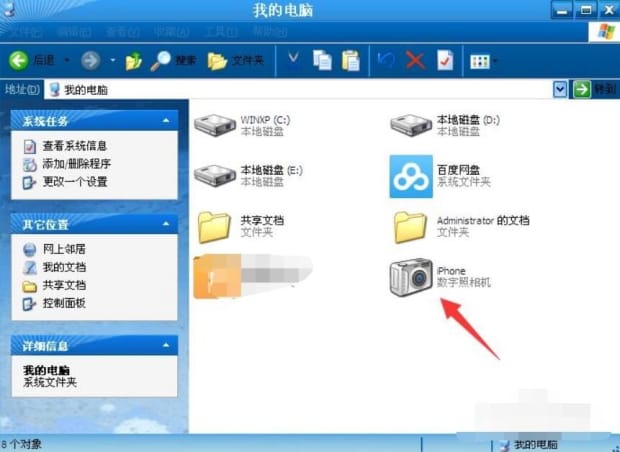
第二:如果在【我的电脑】上面未检测的iPhone图标的话,那么请打开苹果手机在屏幕上面点击信任此电脑按钮,这样iPhone图标就会显示出来了。
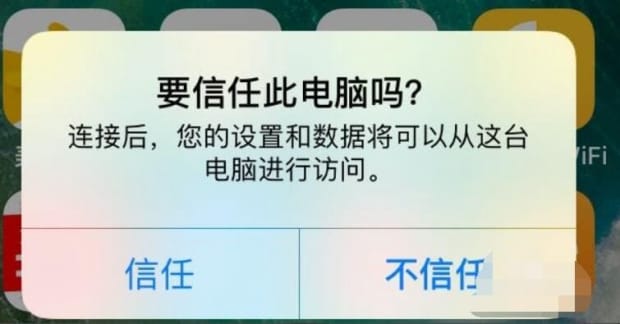
第三:接下来打开电脑中显示iPhone图标,然后点击鼠标右键选择获取图片。
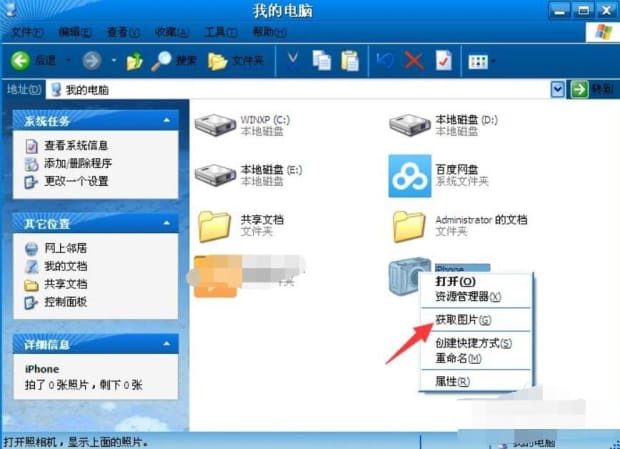
第四:然后点击下一步。
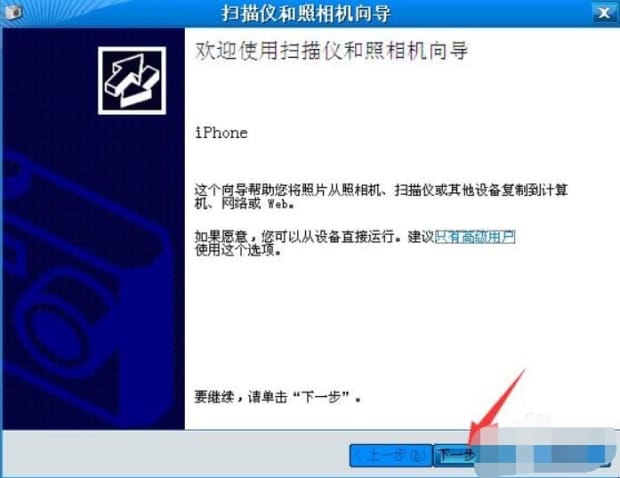
第五:选择要你复制到电脑中的照片,在方框里面选择打上勾就可以复制,不想复制过去的就不要在方框里面打勾。然后进入下一步。
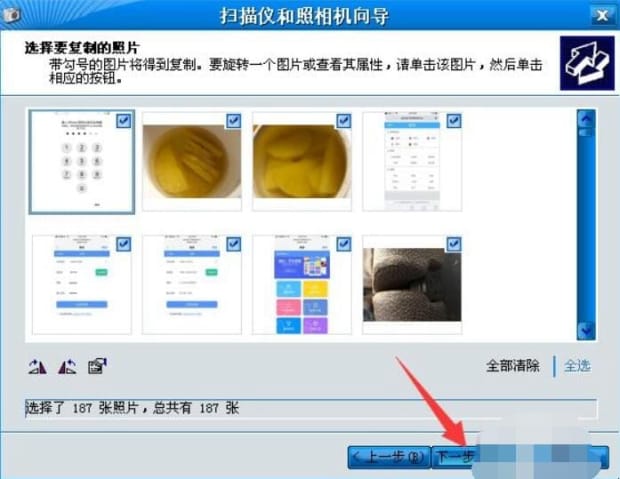
第六:为了方便以后自己查找文件,设置输入保存手机照片文件夹的名称,(注意:在复制后,想将照片从你手机中删除,可以在方框里打勾。不想删除的话就不要在方框里打勾。)。
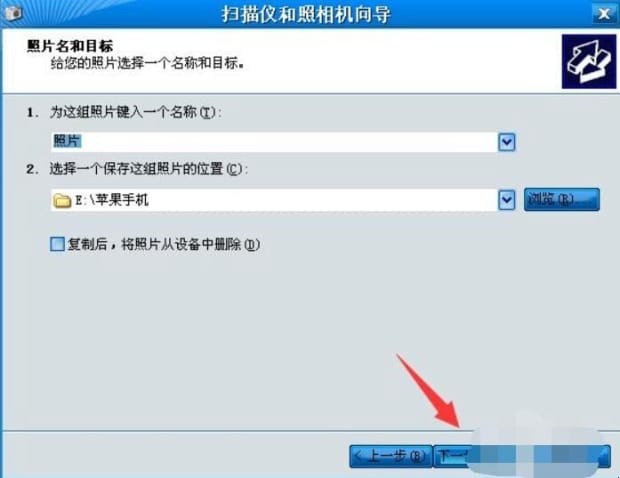
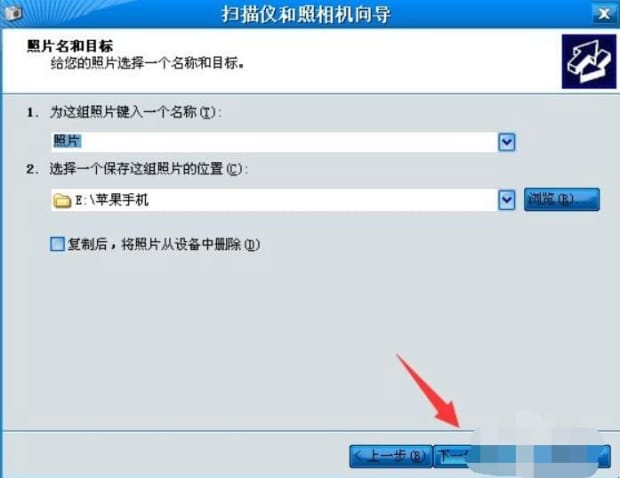
第七:然后选择点什么都不做。我已处理完这些照片,进入下一步点完成即可。
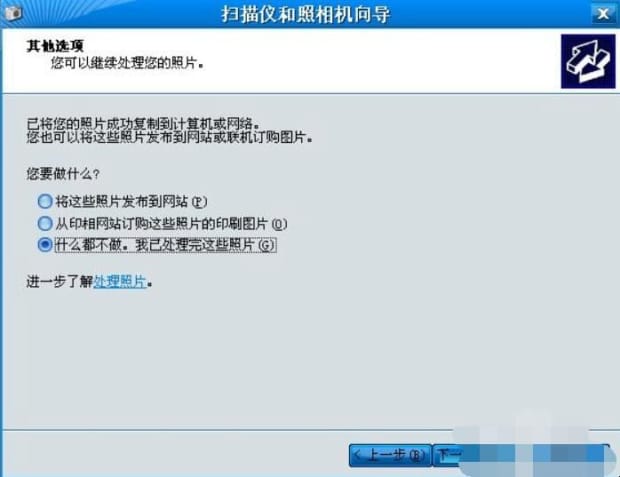
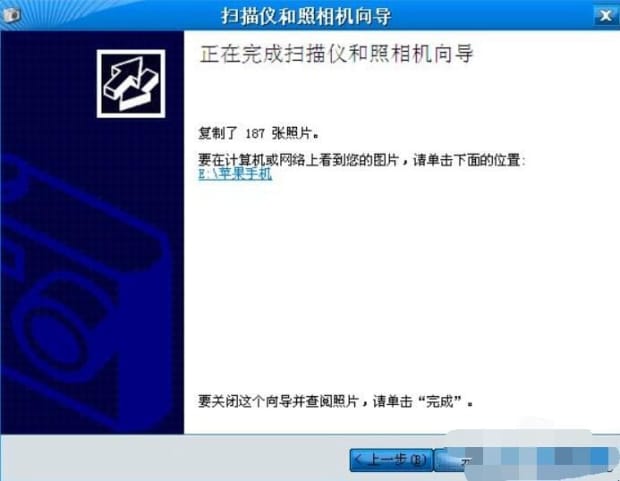
第八:完成后,就可以打开电脑,在刚才命名好文件夹名称里看到刚才从手机中传过去的照片了。
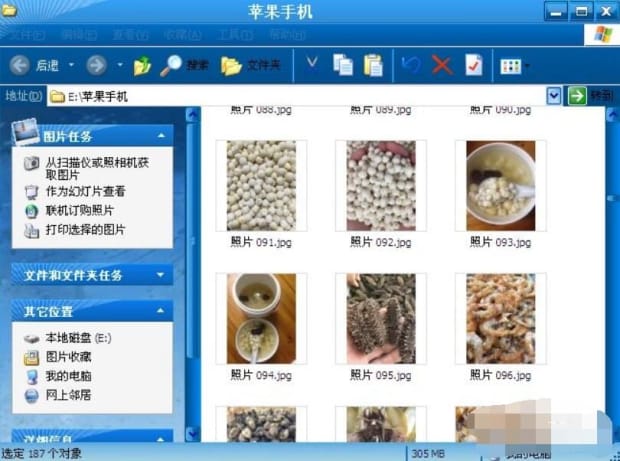
以上就是为你整理的苹果手机照片怎么传到电脑全部内容,希望文章能够帮你解决如何将电脑里的无损音乐放到iPhone中听相关问题,更多请关注本站手机栏目的其它相关文章!
